- โปรแกรมฟรี EaseUS
- Data Recovery Wizard Free
- Todo Backup Free
- Partition Master Free
Daisy updated on Sep 13, 2024 to การกู้คืนข้อมูล
ผู้ใช้หลายคนอาจประสบปัญหาเมื่อใช้ Windows 11 หรือ 10 บนคอมพิวเตอร์ Windows 10 จะไม่อัปเดตหรือทำงานช้า และคอมพิวเตอร์มักจะขึ้นหน้าจอสีน้ำเงินหรือสีดำหรือหยุดทำงานบ่อยครั้ง สิ่งที่แย่ที่สุดคือ Windows 10 หรือ Windows 11 จะไม่บูต เมื่อคอมพิวเตอร์ของคุณแสดงสัญญาณเหล่านี้ คุณจำเป็นต้อง ซ่อมแซม Windows 11 หรือ Windows 10
เราจะแสดงวิธีการซ่อมแซม Windows 10 ให้คุณทราบโดยใช้คำสั่ง CMD พร้อมคำสั่ง DISM และ SFC หากคำสั่งซ่อมแซม Windows เหล่านี้ใช้ไม่ได้ คุณสามารถขอความช่วยเหลือเกี่ยวกับบริการซ่อมแซม Windows ได้ หากคอมพิวเตอร์ของคุณไม่สามารถบูตได้ เราขอแนะนำให้คุณกู้คืนข้อมูลด้วย ซอฟต์แวร์กู้คืนข้อมูลที่สามารถบูตได้ จากพีซี
กู้คืนข้อมูลบน Windows 11/10 ด้วยซอฟต์แวร์กู้คืนข้อมูลที่สามารถบูตได้
หากพีซีของคุณบูตไม่ได้โดยโชคร้าย และคุณไม่ต้องการสูญเสียไฟล์สำคัญบางไฟล์หลังจากซ่อมแซม Windows 11/10 เราขอแนะนำให้ดาวน์โหลด EaseUS Data Recovery Wizard เพื่อกู้คืนข้อมูลด้วย ไดรฟ์ USB ที่สามารถบูตได้
แม้ว่าคุณจะสามารถบูต Windows ได้สำเร็จ แต่คุณก็ยังมีความเสี่ยงที่จะสูญเสียข้อมูลจากการซ่อมแซม Windows เครื่องมือการกู้คืนข้อมูลนี้สามารถช่วยให้คุณ กู้คืนไฟล์ที่ถูกลบจากฮาร์ดไดรฟ์ ไดรฟ์ USB การ์ด SD แพลตฟอร์มคลาวด์ ฯลฯ ได้ คุณสามารถ กู้คืนรูปภาพที่ถูกลบใน Windows 10 หรือวิดีโอ เสียง เพลง เอกสาร ฯลฯ ได้
เราจะให้บทช่วยสอนเกี่ยวกับการกู้คืนข้อมูลจากคอมพิวเตอร์ที่ไม่สามารถบู๊ตได้โดยใช้ EaseUS Data Recovery Wizard Pro พร้อมสื่อที่สามารถบู๊ตได้
ขั้นตอนที่ 1. สร้างดิสก์ที่สามารถบูตได้
เปิดตัวช่วยกู้คืนข้อมูล EaseUS เลือก "พีซีที่พัง" และคลิก "ไปที่การกู้คืน"

เลือก USB ว่างเพื่อสร้างไดรฟ์ที่สามารถบูตได้ และคลิก "สร้าง"
⚠️คำเตือน: เมื่อคุณสร้างดิสก์ที่สามารถบูตได้ EaseUS Data Recovery Wizard จะลบข้อมูลทั้งหมดที่บันทึกไว้ในไดรฟ์ USB โปรดสำรองข้อมูลสำคัญไว้ก่อน

ขั้นตอนที่ 2. บูตคอมพิวเตอร์ของคุณจาก USB ที่สามารถบูตได้
เชื่อมต่อดิสก์ที่สามารถบู๊ตได้กับพีซีที่ไม่สามารถบู๊ตได้และเปลี่ยนลำดับการบู๊ตของคอมพิวเตอร์ใน BIOS สำหรับผู้ใช้ส่วนใหญ่ วิธีนี้ได้ผลดีเมื่อรีสตาร์ทคอมพิวเตอร์และกด F2 พร้อมกันเพื่อเข้าสู่ BIOS
ตั้งค่าให้บูตพีซีจาก "อุปกรณ์ที่ถอดออกได้" (ดิสก์ USB ที่สามารถบูตได้) ที่อยู่นอกเหนือจากฮาร์ดไดรฟ์ กด "F10" เพื่อบันทึกและออก

ขั้นตอนที่ 3. กู้คืนข้อมูลจากระบบ/พีซีที่ขัดข้อง
หลังจากบูตจากดิสก์บูตของ EaseUS Data Recovery Wizard แล้ว ให้เลือกไดรฟ์ที่คุณต้องการสแกนเพื่อค้นหาไฟล์ที่สูญหายทั้งหมด ดูตัวอย่างและกู้คืนไฟล์ที่คุณต้องการไปยังตำแหน่งที่ปลอดภัย
💡เคล็ดลับ: คุณสามารถกู้คืนข้อมูลบนดิสก์ภายในเครื่อง ฮาร์ดไดรฟ์ภายนอก และที่เก็บข้อมูลบนคลาวด์ได้

วิธีการซ่อมแซม Windows 10 โดยใช้ CMD [คำสั่ง SFC]
Windows 11/10/8 มีเครื่องมือในตัวที่ยอดเยี่ยมอย่าง Windows Troubleshoot คุณสามารถใช้เครื่องมือนี้เพื่อ ซ่อมแซม Windows 11 /10/8 ได้อย่างรวดเร็ว คุณต้องสร้าง USB ที่สามารถบู๊ตได้พร้อมดิสก์หรือไดรฟ์ที่สามารถบู๊ตได้ของ Windows สำหรับคอมพิวเตอร์ที่ไม่สามารถบู๊ตได้
ในการสร้างดิสก์บูต Windows คุณต้องล้างไดรฟ์ USB และดาวน์โหลดระบบปฏิบัติการ Windows ลงในไดรฟ์ USB
ก่อนที่เราจะเริ่มต้น นี่คือวิดีโอความยาว 8 นาทีที่จะแสดงวิธีการซ่อมแซม Windows 10 โดยใช้ Command Prompt เราได้ระบุช่วงเวลาสำคัญ 3 ช่วงไว้ให้คุณแล้ว:
- 01:47 การใช้คำสั่ง DISM
- 05:16 รีเซ็ต Windows ด้วยบรรทัดคำสั่ง
- 07:03 เรียกใช้การคืนค่าระบบด้วย CMD

วิธีการเรียกใช้ CMD จากดิสก์ที่สามารถบูตได้ของ Windows
หลังจากที่คุณสร้างดิสก์บูต Windows แล้ว เราจะเริ่มซ่อมแซม Windows 10 ได้
ขั้นตอนที่ 1. เชื่อมต่อดิสก์บูต Windows เข้ากับคอมพิวเตอร์ของคุณ
ขั้นตอนที่ 2 กดปุ่มเปิด/ปิดเครื่องพีซีเพื่อเปิดเครื่อง จากนั้นกดปุ่ม Esc/F1/F2/F8/F10 เพื่อบูตเข้าสู่ BIOS (หากคุณไม่ทราบ วิธีเข้าสู่ BIOS โปรดดูลิงก์นี้)
ขั้นตอนที่ 3 เมื่อเข้าสู่ BIOS ได้สำเร็จ ให้ย้ายไดรฟ์ USB ที่เชื่อมต่อไปยังไดรฟ์แรกในเมนู Boot
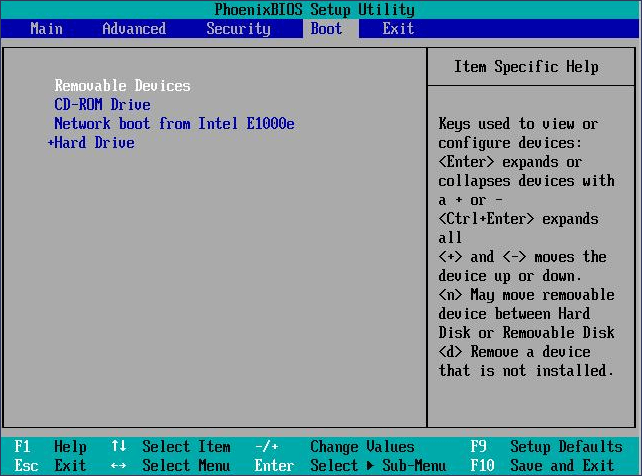
ขั้นตอนที่ 4. กดปุ่ม F10 เพื่อบันทึกการตั้งค่าที่เปลี่ยนแปลงและออกจาก BIOS
ขั้นตอนที่ 5. ปรับการตั้งค่าทั้งหมดในหน้าการตั้งค่า จากนั้นคลิก "ถัดไป"
ขั้นตอนที่ 6 คลิก "ซ่อมแซมคอมพิวเตอร์ของคุณ"

ขั้นตอนที่ 7. คลิกปุ่มแก้ไขปัญหา
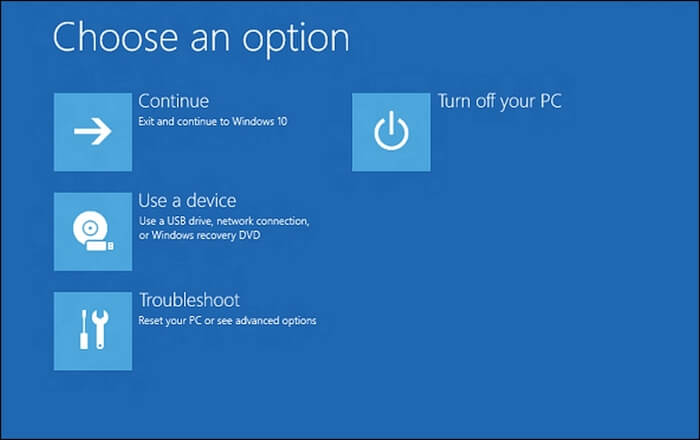
ขั้นตอนที่ 8 เลือกปุ่มตัวเลือกขั้นสูงและคลิก "พร้อมท์คำสั่ง"

ซ่อมแซม Windows 10 โดยใช้ CMD [พร้อมคำสั่ง SFC]
SFC คือตัวตรวจสอบไฟล์ระบบ และคุณสามารถใช้คำสั่งนี้เพื่อสแกนและกู้คืนไฟล์ระบบที่เสียหายใน Windows 11/10 หลังจากที่คุณเรียกใช้ Command Prompt แล้ว การซ่อมแซม Windows 10 โดยใช้ Command Prompt พร้อมคำสั่ง SFC ก็ไม่ใช่เรื่องยาก
ขั้นตอนที่ 1. เรียกใช้ CMD
ขั้นตอนที่ 2 พิมพ์ sfc /scannow และกดปุ่ม Enter
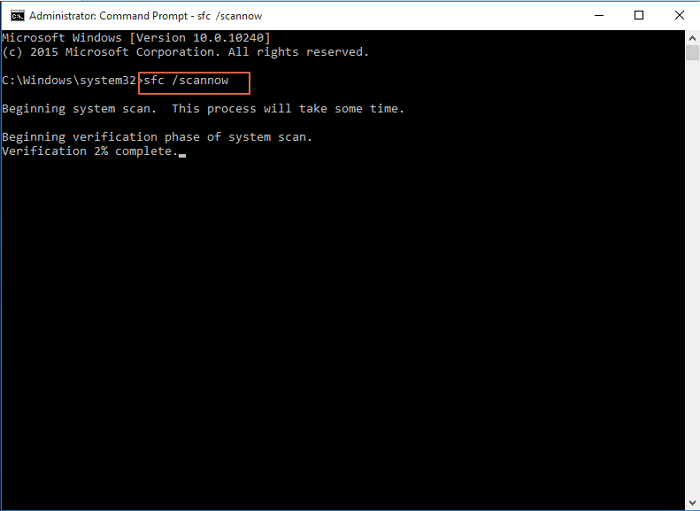
ขั้นตอนที่ 3. รอจนกว่าการสแกนจะเสร็จสิ้น
หมายเหตุ : หาก SFC ของคุณไม่ทำงาน ให้คลิกลิงก์เพื่อแก้ไข
ซ่อมแซม Windows 10 โดยใช้ CMD [พร้อมคำสั่ง DISM]
หากคุณไม่สามารถแก้ไขปัญหา Windows ด้วยคำสั่ง SPC ได้ คุณสามารถลองใช้คำสั่ง DISM คำสั่ง DISM เรียกว่า Deployment Image Servicing and Management และคุณสามารถใช้คำสั่งนี้เพื่อซ่อมแซมอิมเมจบน Windows 10/11 เราจะแสดงวิธีการซ่อมแซม Windows 10 ด้วย Command Prompt โดยใช้คำสั่ง DISM
ขั้นตอนที่ 1. เรียกใช้ CMD จากดิสก์ที่สามารถบูตได้ของ Windows

ขั้นตอนที่ 2 พิมพ์ DISM / Online / Cleanup Image / CheckHealth เพื่อตรวจสอบว่ามีการทุจริตหรือไม่
ขั้นตอนที่ 3 พิมพ์ DISM /Online /Cleanup-Image /ScanHealth เพื่อสแกนไฟล์ที่เสียหายของ Windows
ขั้นตอนที่ 4 พิมพ์ DISM /Online /Cleanup-Image /RestoreHealth /Source:repairSource\install.wim เพื่อแก้ไขความเสียหายของอิมเมจ Windows
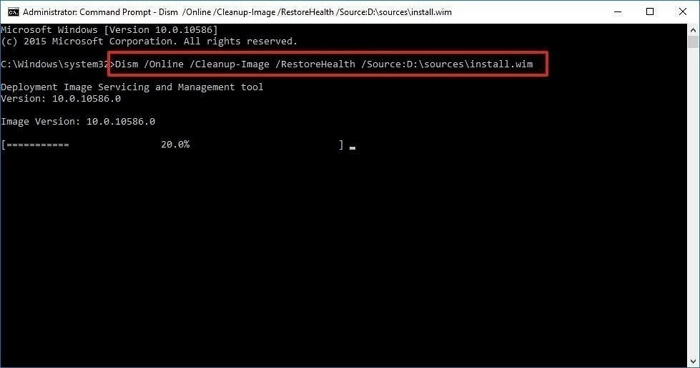
ซ่อมแซม Windows 10 ด้วยบริการซ่อมแซม Windows
หากคุณไม่สามารถซ่อมแซม Windows 10 โดยใช้ Command Prompt ได้ คุณสามารถขอความช่วยเหลือจากผู้เชี่ยวชาญจาก บริการ EaseUS Data Recovery ทีมงานที่มีประสบการณ์ของเราจะช่วยคุณแก้ไขปัญหาต่าง ๆ ของระบบโดยไม่สูญเสียข้อมูล
ปรึกษาผู้เชี่ยวชาญด้านการกู้คืนข้อมูลของ EaseUS เพื่อรับบริการกู้คืนข้อมูลด้วยตนเองแบบตัวต่อตัว เราสามารถเสนอบริการต่อไปนี้หลังจากการวินิจฉัยฟรี:
- แก้ไขปัญหาการบูต Windows รวมถึง BSOD
- แก้ไขข้อผิดพลาด Windows และกำหนดค่าสภาพแวดล้อม Windows
- คืนค่าระบบเมื่อไม่สามารถบูตได้
- เพิ่มประสิทธิภาพคอมพิวเตอร์ Windows เพื่อให้ทำงานได้รวดเร็ว
สรุป
ในกรณีส่วนใหญ่ คุณสามารถซ่อมแซม Windows 10 ได้โดยใช้ Command Prompt พร้อมคำสั่ง SPC และคำสั่ง DISM หากปัญหาไม่ได้รับการแก้ไข คุณยังสามารถรีเซ็ตหรือกู้คืนระบบปฏิบัติการ Windows เพื่อแก้ไขปัญหาบางอย่างได้
การสูญเสียข้อมูลอาจเกิดขึ้นได้ง่ายเมื่อคุณซ่อมแซมด้วยคำสั่งซ่อมแซมของ Windows หากคุณไม่มีข้อมูลสำรองและสูญเสียไฟล์สำคัญบางไฟล์ อย่าลืมดาวน์โหลด EaseUS Data Recovery Wizard เพื่อกู้คืนไฟล์ที่ถูกลบไป
คำถามที่พบบ่อยเกี่ยวกับการซ่อมแซม Windows 10 โดยใช้พรอมต์คำสั่ง
อ่านคำถามและคำตอบเพิ่มเติมในส่วนนี้เพื่อเรียนรู้วิธีการซ่อมแซม Windows 10 โดยใช้ CMD
ฉันจะซ่อมแซม Windows 10 ด้วยพรอมต์คำสั่งได้อย่างไร
คุณสามารถซ่อมแซม Windows 10 ด้วย CMD โดยใช้คำสั่ง SFC และ DISM
- 1. การเข้าสู่หน้าต่าง CMD
- 2. พิมพ์ sfc /scannow แล้วกดปุ่ม Enter คำสั่งนี้สามารถตรวจสอบและซ่อมแซมความเสียหายของ Windows 10 ได้
- 3. หากคำสั่ง SFC ไม่ทำงาน ให้พิมพ์ DISM / Online / Cleanup Image / CheckHealth เพื่อตรวจสอบว่ามีการเสียหายหรือไม่
- 4. พิมพ์ DISM /Online /Cleanup-Image /ScanHealth เพื่อสแกนไฟล์ที่เสียหายของอิมเมจ Windows
- 5. พิมพ์ DISM /Online /Cleanup-Image /RestoreHealth /Source:repairSource\install.wim เพื่อแก้ไขความเสียหายของอิมเมจ Windows
ฉันจะกู้คืนจาก Windows 10 ที่ไม่สามารถบูตได้ได้อย่างไร
เราขอแนะนำให้ดาวน์โหลด EaseUS Data Recovery Wizard และสร้างดิสก์แบบบูตได้เพื่อกู้คืนข้อมูล
- 1. เปิดตัว EaseUS Data Recovery Wizard และสร้างดิสก์ที่สามารถบูตได้
- 2. บูตจาก USB ที่สามารถบูตได้
- 3. กู้คืนข้อมูลสำคัญจากฮาร์ดไดรฟ์ที่ไม่สามารถบู๊ตได้
คำสั่ง SFC และ DISM คืออะไร
SFC คือตัวตรวจสอบไฟล์ระบบ และคุณสามารถใช้คำสั่งนี้เพื่อสแกนและกู้คืนไฟล์ระบบที่เสียหายบน Windows คำสั่ง DISM เรียกว่า Deployment Image Servicing and Management และคุณสามารถใช้คำสั่งนี้เพื่อซ่อมแซมไฟล์อิมเมจบน Windows
บทความที่เกี่ยวข้อง
-
แก้ไข KERNEL_SECURITY_CHECK_FAILURE Windows 11
![author icon]() Daisy/2024-10-08
Daisy/2024-10-08 -
กู้คืนไฟล์ PDF ฟรี| เผลอลบ PDF, ไม่ได้บันทึก, เสียหาย
![author icon]() Suchat/2025-07-02
Suchat/2025-07-02
-
วิธีการกู้คืนไฟล์ Word DOCX/DOC
![author icon]() Daisy/2024-09-24
Daisy/2024-09-24 -
ฮาร์ดไดรฟ์ภายนอกของ Toshiba ไม่ทำงาน/แสดงผล [แก้ไข 11 รายการ]
![author icon]() Daisy/2024-09-13
Daisy/2024-09-13
EaseUS Data Recovery Wizard
กู้คืนข้อมูลที่ถูกลบได้อย่างมีประสิทธิภาพ รวมกู้คืนข้อมูลจากฮาร์ดไดรฟ์ (hard drives) ที่เสียหายหรือถูกฟอร์แมต (format)
ดาวน์โหลดสำหรับ PCดาวน์โหลดสำหรับ Mac
